您现在的位置是:首页 > CAD画图 > CAD画图
中望CAD如何使填充图案跟随边界变化
![]() 本文转载来源:zwcad.com zwsoft.cn 中望CAD官方教程.如果作者或相关权利人不同意转载,请跟我们联系,我们立即删除文章。2021-05-08
本文转载来源:zwcad.com zwsoft.cn 中望CAD官方教程.如果作者或相关权利人不同意转载,请跟我们联系,我们立即删除文章。2021-05-08
简介CAD如何使填充图案跟随边界变化 CAD软件的系统默认情况下,图案填充与填充区域是具有关联性的,即编辑图案填充的图形边界时,填充的图案也会随着边界的改变调整成新的形状。我们
CAD如何使填充图案跟随边界变化
CAD软件的系统默认情况下,图案填充与填充区域是具有关联性的,即编辑图案填充的图形边界时,填充的图案也会随着边界的改变调整成新的形状。我们也可以根据设计需要关闭关联功能。本文将给大家演示一下关联对象的填充图案是如何跟随边界改变的。
1. 绘制一个如下图的图形,查看【特性】栏下拉列表,可以看到填充图案已经是处于【关联】模式;
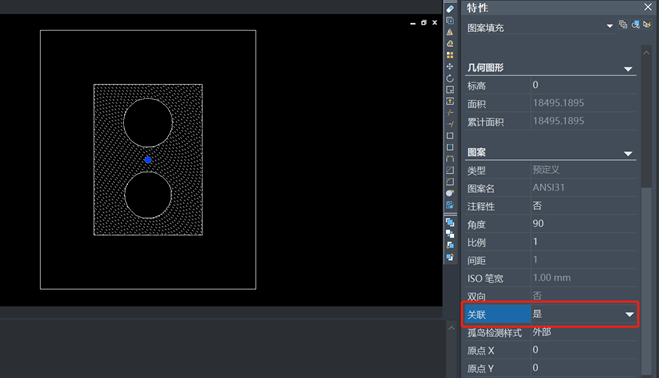
2. 单击鼠标选择“关联”方式创建的填充图形的矩形边界,拖拽矩形的一个夹点;
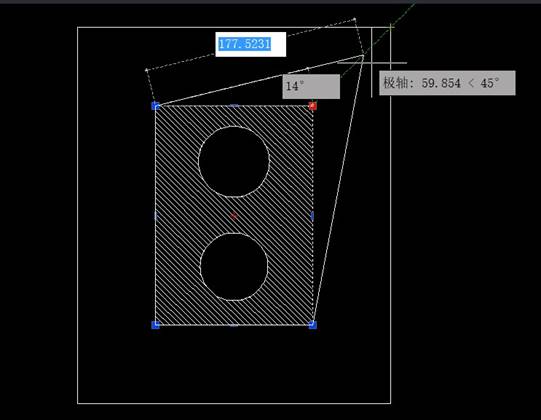
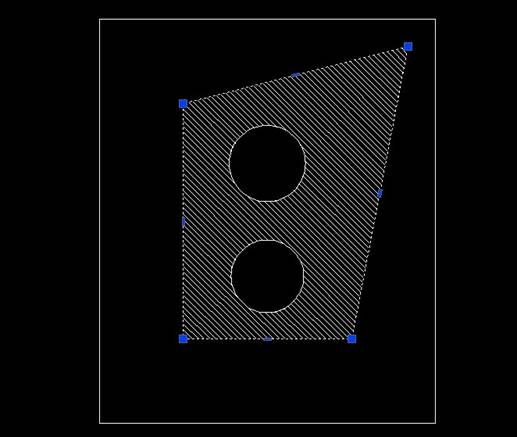
3. 再拖拽两个圆的半径夹点,当图形边界出现交叉,填充图案也会随之发生一定的变化,如图所示:
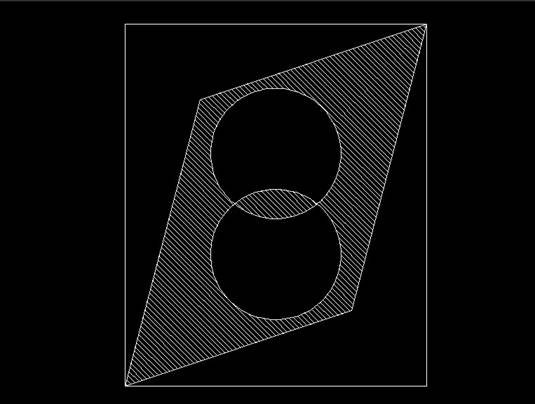
以上就是使得填充图案跟随图形变化的小技巧,记得打开“关联”模式就可以啦!
点击排行
 CAD多种快速移动图形的方法
CAD多种快速移动图形的方法










